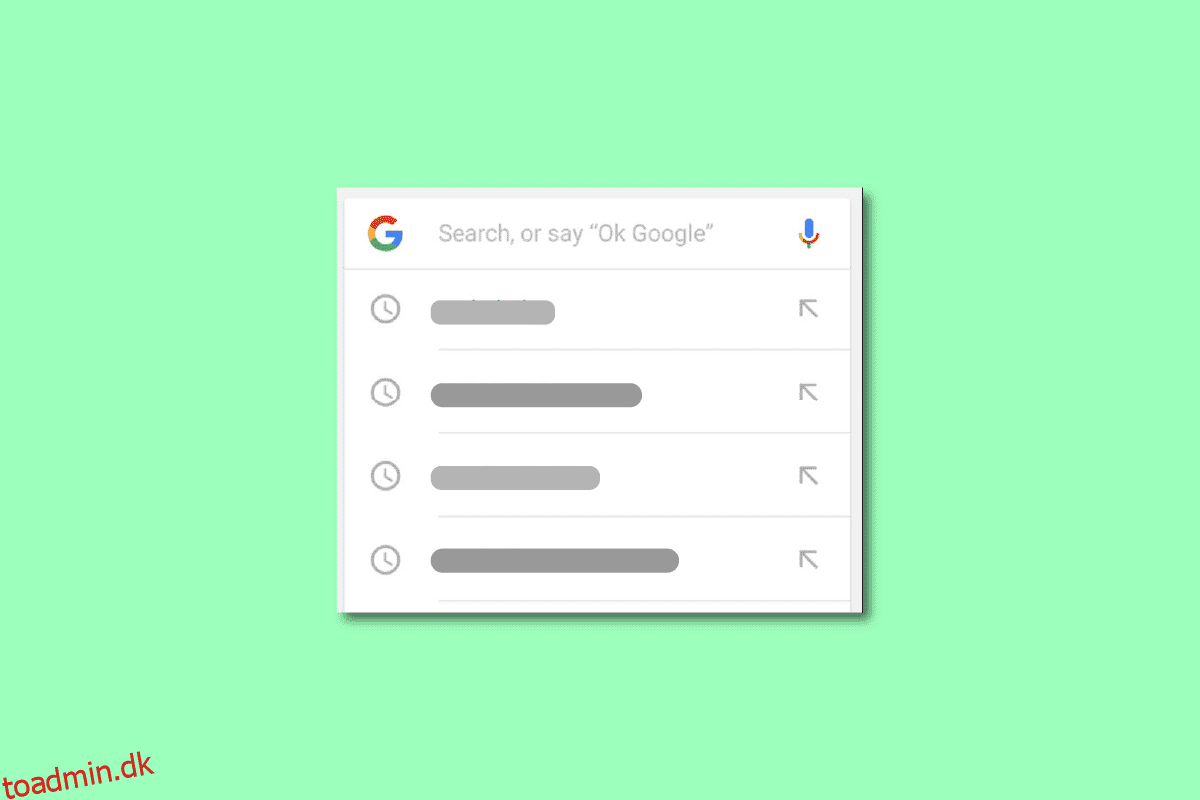Hver gang du har en forespørgsel i dit sind, hopper du ind i din yndlingsbrowser og bruger Googles søgemaskine til at få de ønskede resultater på ingen tid. Og Google gør denne proces en smule nem og hurtig for dig ved at foreslå de tidligere søgninger, du har foretaget. Men disse søgninger er muligvis ikke nyttige for dig, hver gang du indtaster de samme begyndelsesbogstaver i dit søgeord. Desuden kræver det i dag ingen indsats for nogen levende eller ikke-levende ting at irritere mennesker for deres egne handlinger. Og vi ved, at du ikke er en af dem, da du med dit rolige sind har fundet denne perfekte guide til at finde løsninger, der forhindrer Google i at foreslå tidligere søgninger. Hvis du ikke ved, hvordan du forhindrer google i at vise dine tidligere søgninger og slukker relateret til seneste søgninger, foreslår vi, at du læser denne vejledning til slutningen, da du også får at vide, om der er nogen forskel mellem Ryd historik og Slet historik. Lad os ikke spilde nogen tid!
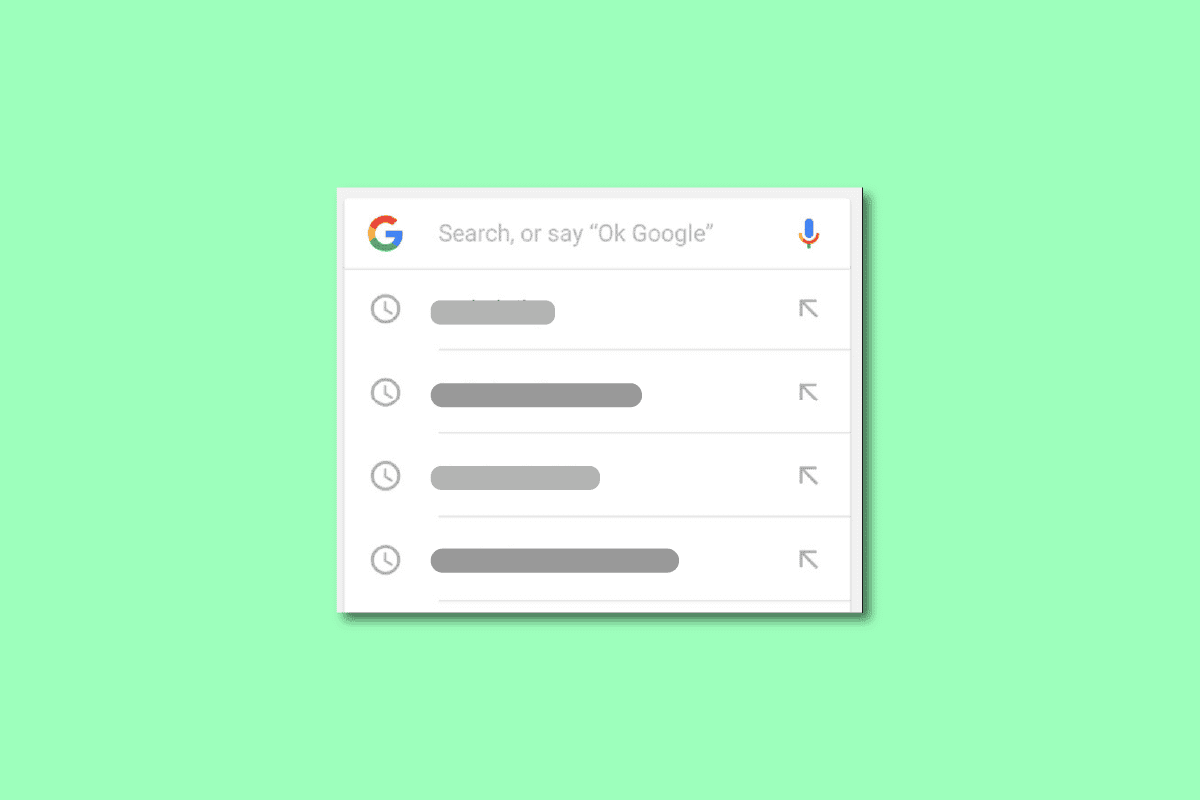
Indholdsfortegnelse
Hvordan forhindrer du Google i at vise dine tidligere søgninger
Fortsæt med at læse videre for at finde trinene, der forklarer, hvordan du forhindrer google i at vise dine tidligere søgninger i detaljer med nyttige illustrationer for bedre forståelse.
Hvorfor viser Google dine seneste søgninger?
Google viser dig de seneste søgninger, du har foretaget for at tilpasse dine søgeresultater baseret på din tidligere aktivitet. Det hjælper dig med at komme hurtigt til den ønskede hjemmeside eller webside, genoptage den aktivitet, du måske har forladt frivilligt eller ved et uheld, og hjælper dig også med at spare tid ved ikke at spilde den på de tidligere søgninger, du allerede har foretaget.
Hvordan stopper du Google med at foreslå tidligere søgninger?
Du kan forhindre Google i at foreslå dig de tidligere søgninger efter at have indtastet lignende indledende ord i Googles søgelinje. For at gøre det skal du følge de kommende trin:
1. Åbn Google-appen på din Android eller iOS enhed.
2. Tryk på profilikonet i øverste højre hjørne.
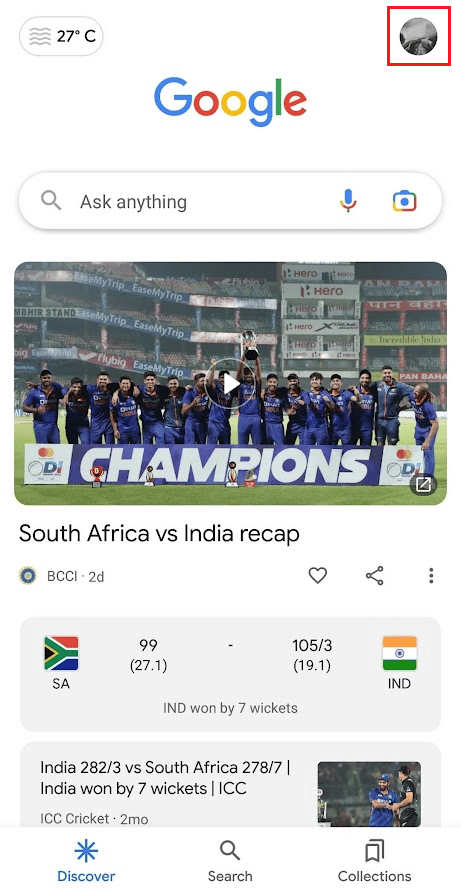
3. Tryk på Indstillinger.
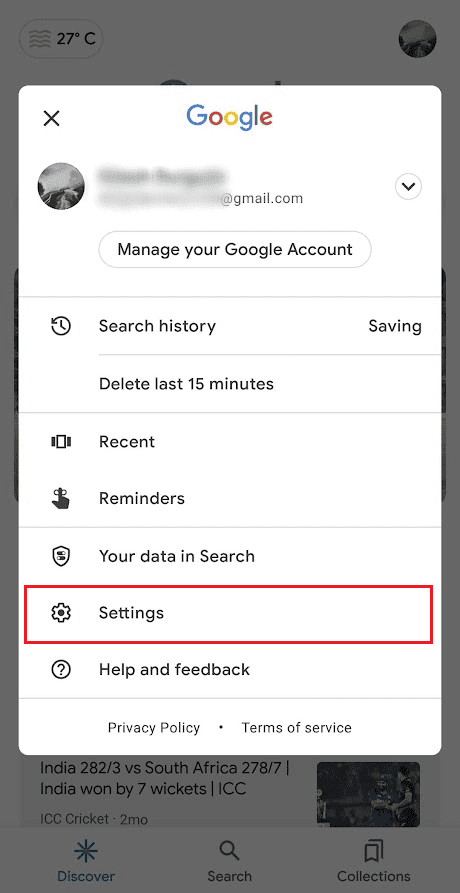
4. Tryk på Personlige resultater.
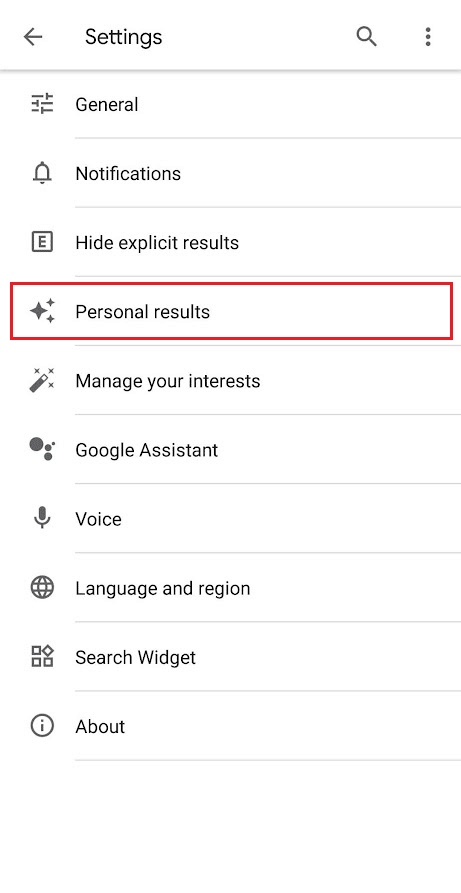
5. Slå kontakten fra for Vis personlige resultater, som vist nedenfor.
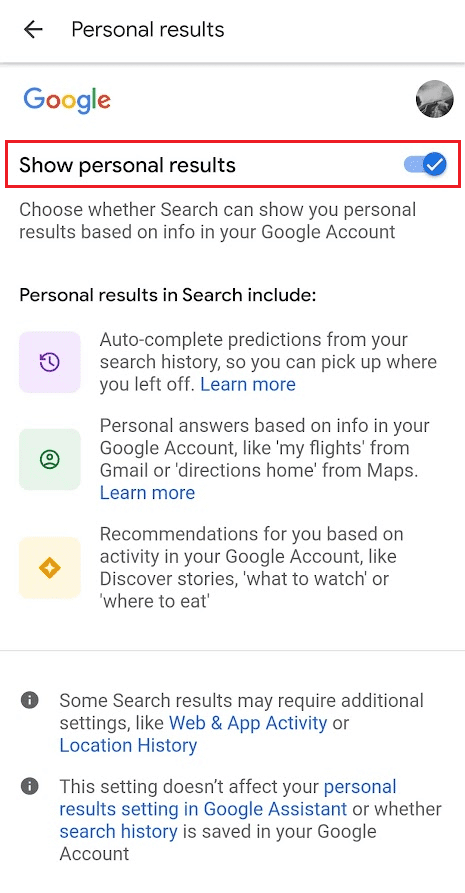
Hvis du slår funktionen Vis personlige resultater fra, vil de nye søgninger ikke blive udfyldt automatisk baseret på dine tidligere søgninger eller søgehistorik. Så på denne måde kan du deaktivere forslagene på Google til søgninger.
Hvordan forhindrer du Google i at vise dine tidligere søgninger?
Du kan forhindre Google i at vise dine tidligere søgninger ved at slå funktionen Vis personlige resultater fra. Følg trinene nævnt ovenfor for at gøre det nøjagtigt det samme på din Google-app.
Hvordan slipper du af med tidligere søgninger?
Lad os se, hvordan du kan slippe af med tidligere søgninger på Google.
1. Start Google-appen, og tryk på profilikonet > Søgehistorik.
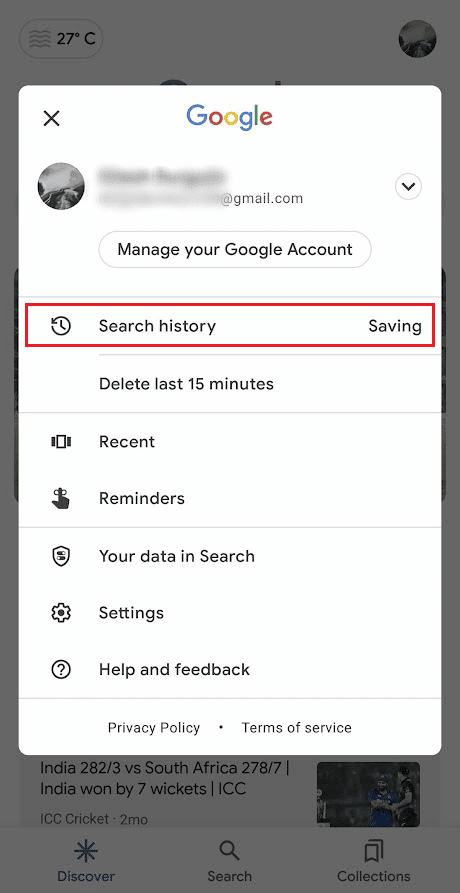
2A. Stryg ned og tryk på krydsikonet (X) ud for den ønskede søgning, du vil slette fra den gemte historik.
Bemærk: Det kan tage lidt tid at afspejle de seneste søgninger, du lige har foretaget på Google.
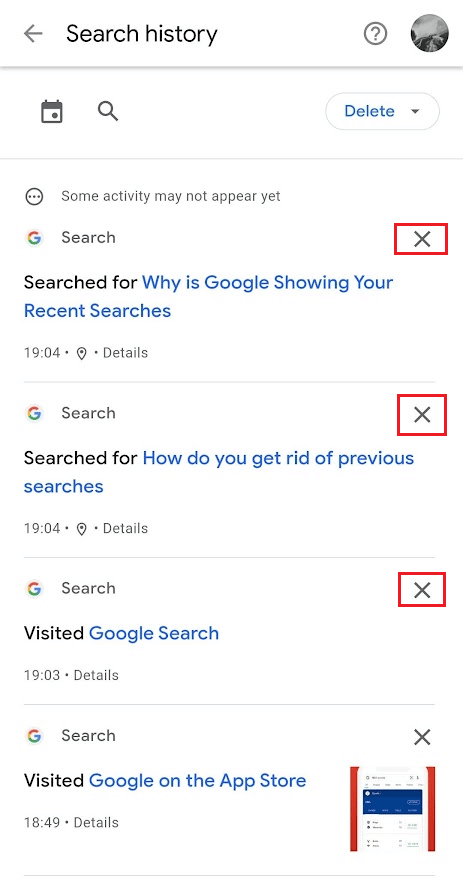
2B. Du kan også trykke på Slet rullemenuen for at slette specifikke søgninger inden for det ønskede tidsinterval.
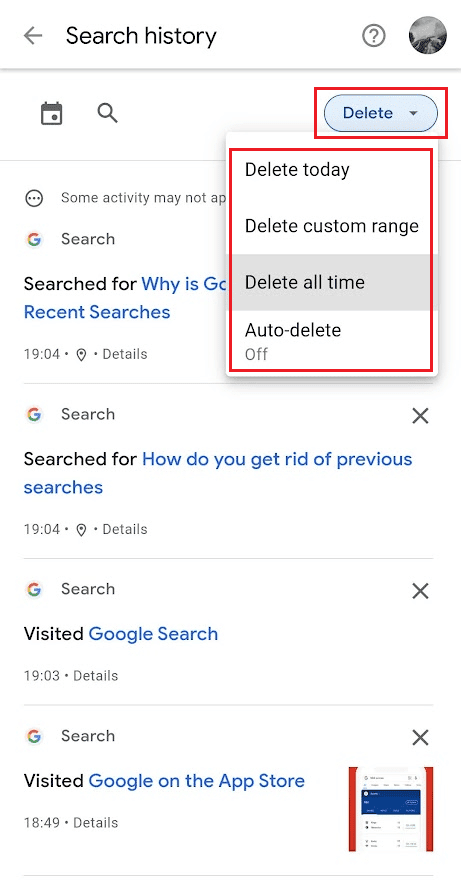
Hvorfor kan du ikke slette seneste søgninger på Google?
Lad os se årsagerne til, at du ikke kan slette dine seneste søgninger på Google:
- Ustabil eller ingen internetforbindelse
- Deaktiveret automatisk sletningsfunktion
- Malware eller antivirus forhindrer sletning af søgninger
- Forældet Google-app til din Android- eller iOS-telefon
- Google-serverproblemer
Skal du rydde din browserhistorik?
Ja, det er bedre at rydde din browserhistorik på Google eller enhver anden browser. Det hjælper til:
- Stopper browser i at opføre sig forkert på grund af lagrede data
-
Sletter din tidligere browserhistorik for privatlivets fred
- Hjælper med at køre browserapplikationen for at yde bedre
- Undgår at have tilpassede annoncer baseret på browserhistorikken
Hvad er forskellen mellem Ryd historik og Slet historik?
For det meste ryd historik og sletningshistorik er lignende og udskiftelige udtryk, der bruges til at fjerne historikken fra en enhed eller konto. Ryd historik bruges normalt til sletning af søgehistorikken på browseren eller appen. Og vilkårene for sletning af historie angiver aktiviteten for at slette den generelle aktivitet på en specifik konto eller app. Disse vilkår har en subtil forskel, der kan bruges i henhold til valget af den tjeneste, der leverer disse funktioner. Læs denne artikel fra starten for at lære, hvordan du forhindrer google i at vise dine tidligere søgninger.
Hvorfor viser din søgehistorik ting, du ikke har søgt?
Dette problem kan skyldes:
- Logget ind på en anden konto
- Gemte browserreklamer og popups i søgehistorikken
- Databrud på den nævnte konto
- Malware og phishing-angreb
Hvordan slår du fra relateret til seneste søgninger?
Nedenfor er trinene til at deaktivere relateret til nylige søgninger på Google-mobilappen.
1. Åbn Google-appen på din telefon.
2. Tryk på profilikonet > Indstillinger.
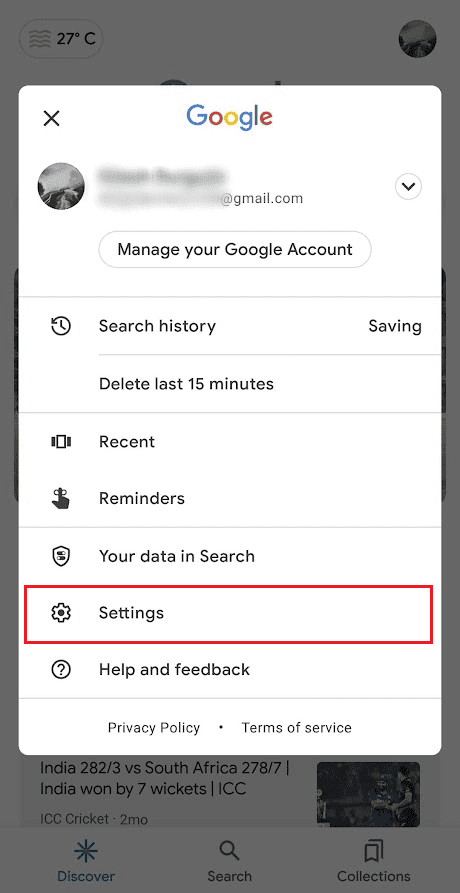
3. Tryk derefter på Personlige resultater.
4. Slå kontakten fra for Vis personlige resultater.
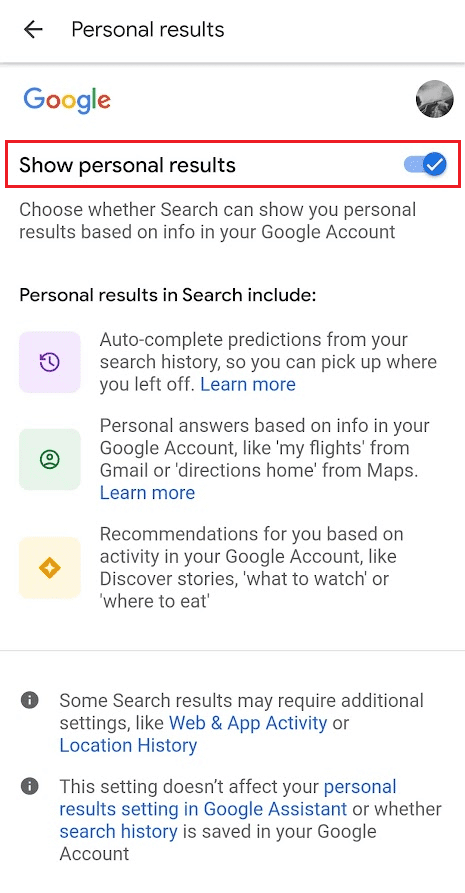
Læs denne artikel fra begyndelsen for at forstå, hvordan du forhindrer google i at vise dine tidligere søgninger.
Hvordan ændrer du Google-søgningsindstillinger?
Du kan ændre indstillingerne for Google-søgning på din pc-browser ved hjælp af følgende trin:
1. Naviger til Google hjemmeside i din browser.
2. Klik på Indstillinger > Søgeindstillinger fra bunden.
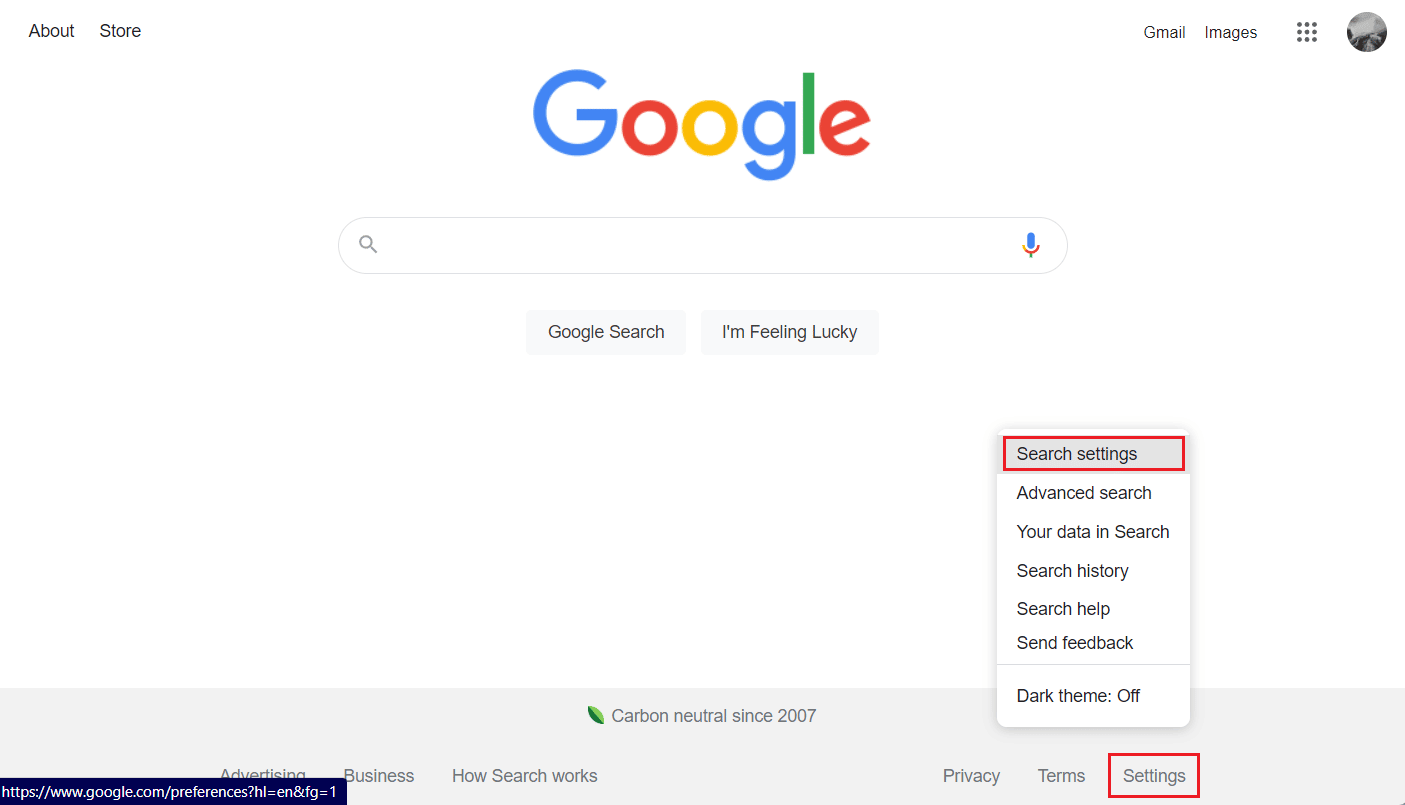
3. Herfra kan du skifte til sektionerne Søgeresultater, Sprog og Udseende for at ændre de tilknyttede indstillinger efter dit valg.
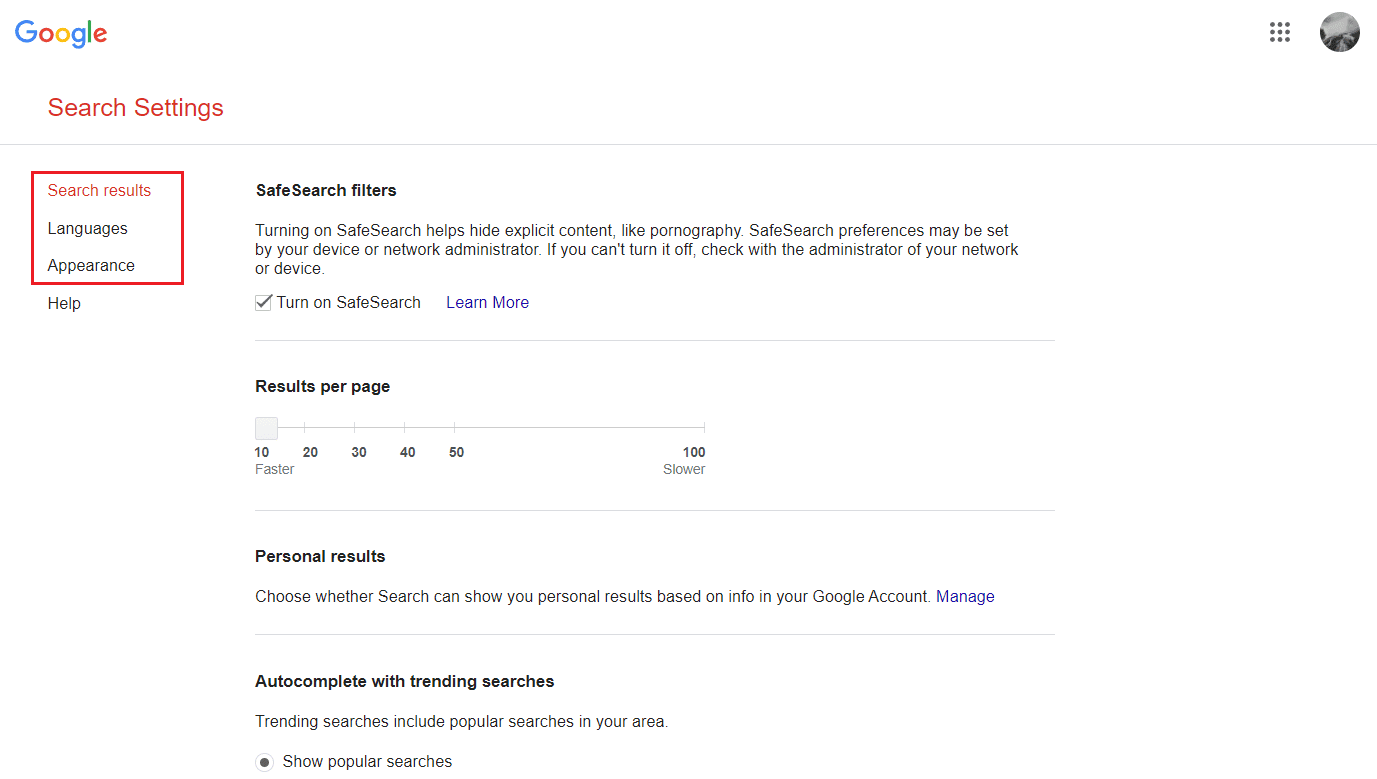
4. Når du har foretaget de ønskede ændringer, skal du rulle ned og klikke på Gem for at gemme de foretagne ændringer.
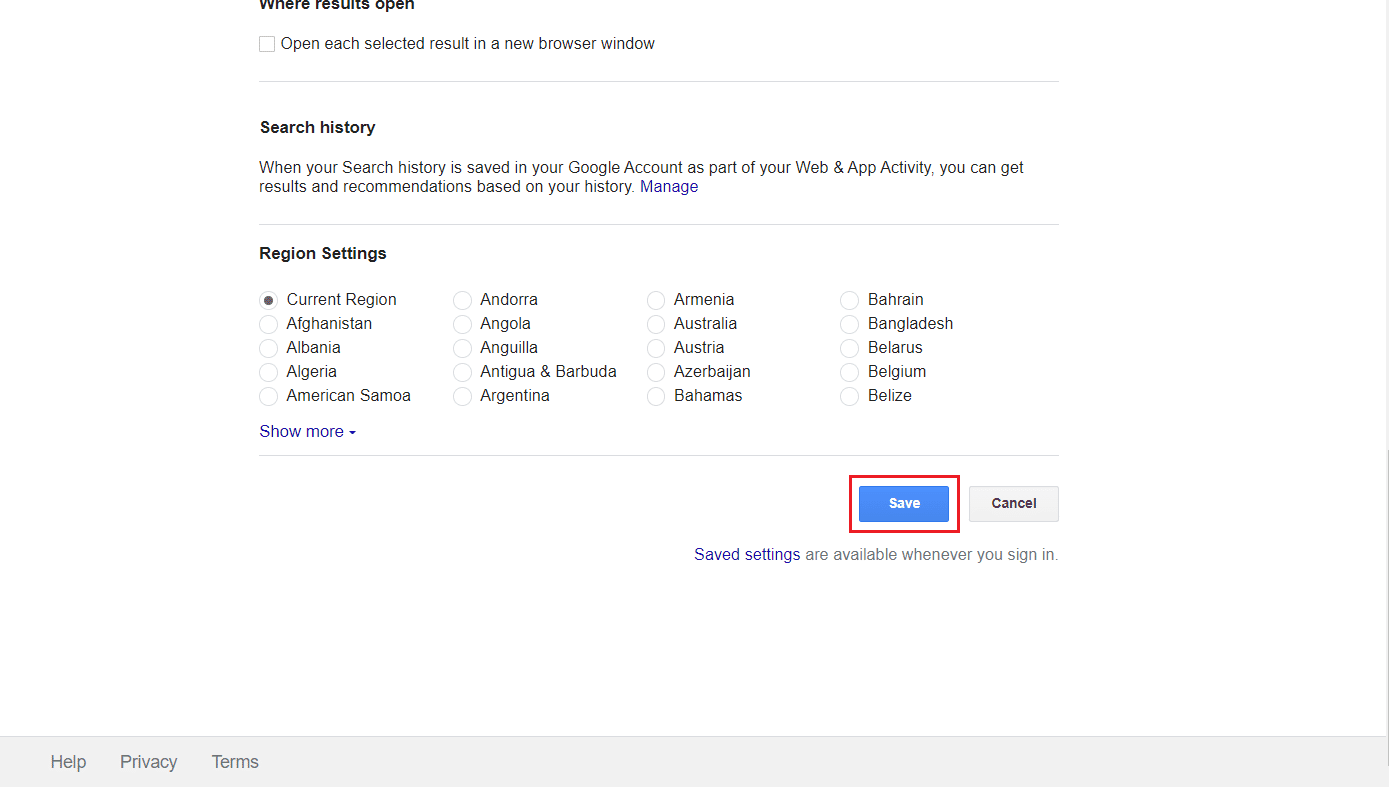
***
Vi håber, at du lærte om, hvordan du forhindrer Google i at vise dine tidligere søgninger og slukker relateret til seneste søgninger. Du er velkommen til at kontakte os med dine spørgsmål og forslag via kommentarfeltet nedenfor. Fortæl os også, hvad du vil lære om næste gang.